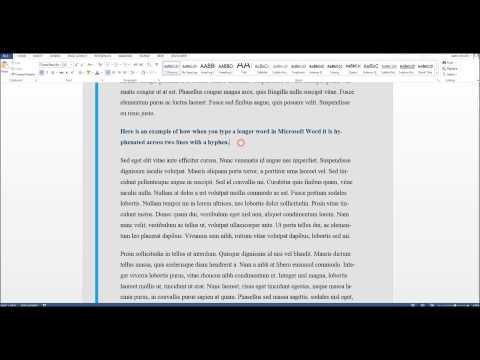पाठ संपादक उपयोगकर्ताओं को अगली पंक्ति में लपेटते समय शब्दों को पूरा टाइप करके और उन्हें विभाजित नहीं करके समय बचाने की अनुमति देते हैं। बेशक, पूरे शब्द को पढ़ना अधिक सुविधाजनक है, लेकिन कभी-कभी कई शब्दांशों के हस्तांतरण का उपयोग करने की सलाह दी जाती है।

निर्देश
चरण 1
यदि, टाइप करते समय, आप एक निश्चित प्रारूप का पालन करते हैं, उदाहरण के लिए, बाएं औचित्य, तो आपको अनिवार्य रूप से दूसरी पंक्ति में शब्द लपेटने की समस्या का सामना करना पड़ेगा, क्योंकि आपके लिए यह महत्वपूर्ण है कि आप एक रिक्त स्थान न छोड़ें जो अंत तक नहीं पहुंचता है। रेखा। यदि यह एक अलग मामला है, तो आप मैन्युअल रूप से हाइफ़नेशन जोड़ सकते हैं। शब्दों को विभाजित करने के शब्दांश सिद्धांत का पालन करते हुए, पंक्ति के अंत से पहले "हाइफ़न" कुंजी दबाएं। याद रखें कि आप किसी शब्द के केवल एक अक्षर या व्यंजन और नरम चिह्न के संयोजन को लपेट नहीं सकते हैं। शब्दांश के लिए आदर्श शब्दांश एक व्यंजन और एक स्वर का संयोजन है जो एक सामान्य शब्दांश बनाता है। आप एक साथ कई शब्दांशों को स्थानांतरित कर सकते हैं, शब्द को आधे में विभाजित कर सकते हैं।
चरण 2
यदि टाइपिंग करते समय केवल गति आपके लिए महत्वपूर्ण है, और आप कंप्यूटर को साक्षरता जांच देना पसंद करते हैं, तो एमसी वर्ड टेक्स्ट दस्तावेज़ की "स्वचालित स्थानांतरण" सेवा का उपयोग करें। आप मुख्य टूलबार पर स्थित "टूल्स" मेनू का उपयोग करके एमसी वर्ड 2003 में ऐसा फ़ंक्शन सेट कर सकते हैं। बाईं माउस बटन के साथ "सेवा" बटन पर क्लिक करके, कर्सर को "भाषा" अनुभाग में ले जाएं। खुलने वाले संदर्भ मेनू में, "हाइफ़नेशन" फ़ंक्शन का चयन करें। "स्वचालित हाइफ़नेशन" बॉक्स को चेक करें और "ओके" पर क्लिक करके अपने कार्यों की पुष्टि करें। आप हाइफ़नेशन ज़ोन की चौड़ाई और लगातार हाइफ़न की अधिकतम संख्या चुनकर स्वचालित हाइफ़नेशन सेटिंग्स को पूरक कर सकते हैं। उपयुक्त क्षेत्रों में आवश्यक संख्यात्मक मान दर्ज करें और "ओके" पर क्लिक करें। सहेजे गए परिवर्तन बाद के सभी एमसी वर्ड दस्तावेज़ों पर लागू होंगे।
चरण 3
एमसी वर्ड 2007 और उच्चतर में स्वचालित हाइफ़नेशन डालने के लिए, "पेज लेआउट" बटन पर क्लिक करें, जो एक खुले एमसी वर्ड दस्तावेज़ के मुख्य टूलबार पर स्थित है। अपने कर्सर को पेज सेटअप कॉलम पर होवर करें और हाइफ़नेशन के बगल में स्थित बॉक्स को चेक करें। "ऑटो" विकल्प चुनें। ठीक है पर क्लिक करने के द्वारा परिवर्तनों को सहेजें"।
चरण 4
आप टेक्स्ट दस्तावेज़ "नोटपैड" में स्वचालित शब्द रैप भी सेट कर सकते हैं। ऐसा करने के लिए, ओपन प्रोग्राम विंडो में, मुख्य टूलबार पर "फॉर्मेट" बटन पर क्लिक करें। वर्ड रैप के बगल में स्थित बॉक्स को चेक करें।